
Пополнение Steam
Деньги поступят в течение 1 минуты
Steam — это крупнейший сервис цифровой дистрибуции игр для ПК. Здесь миллионы пользователей покупают, скачивают и запускают проекты разных жанров. Если вы только знакомитесь с сервисом, процесс покупки и загрузки может показаться сложным. На самом деле все довольно просто. Ниже пошаговое руководство.
Шаг 1. Установка клиента Steam
Для начала нужно установить сам Steam. Для этого:
- Перейдите на официальный сайт store.steampowered.com;
- В правом верхнем углу нажмите кнопку «Установить Steam»;
- Скачайте установочный файл, затем запустите его;
- Следуйте инструкциям мастера установки: выберите папку для программы, подтвердите лицензионное соглашение, дождитесь завершения процесса;
- После установки откройте клиент Steam и дождитесь обновлений.
Шаг 2. Создание аккаунта
Переходим к следующему шагу:
- В окне входа выберите пункт «Создать аккаунт», согласитесь с пользовательским соглашением;
- Укажите адрес электронной почты, придумайте логин и пароль;
- Подтвердите почту: на нее придет письмо с кодом активации;
- Для безопасности включите Steam Guard — двухэтапную защиту, которая работает через приложение Steam Mobile или электронную почту.
Шаг 3. Настройка профиля и региона
А теперь:
- Зайдите в раздел «Настройки» и далее «Аккаунт» и «Об аккаунте»;
- Убедитесь, что регион магазина выбран корректно: цены и доступность игр зависят от страны;
- Заполните профиль: добавьте аватар, имя и при желании откройте или закройте доступ к игровой статистике.
Шаг 4. Поиск нужной игры
Переходим к самому важному:
- В верхней части клиента найдите строку поиска;
- Введите название интересующей игры;
- Перейдите на страницу продукта. Здесь вы увидите описание, системные требования, отзывы и скриншоты;
- Обратите внимание на кнопку с ценой: если она зеленая, игра доступна к покупке; если написано «Бесплатно», можно сразу скачивать.
Шаг 5. Пополнение баланса и покупка
Пополнить кошелек можно разными способами. Если деньги на аккаунте есть, то делаем так:
- Если игра платная, нажмите кнопку «В корзину»;
- Оформите заказ;
- После подтверждения покупки игра появится в вашей библиотеке.

Пополнение Steam
Деньги поступят в течение 1 минуты
Также в Steam есть множество бесплатных игр.
Шаг 6. Установка игры
А теперь, собственно, расскажем, как скачать игру со стима:
- Перейдите в раздел «Библиотека»;
- В списке слева выберите нужную игру;
- Нажмите синюю кнопку «Установить»;
- Укажите папку для загрузки. По умолчанию это каталог SteamLibrary на диске C, но можно выбрать другой диск;
- Начнется загрузка: ее прогресс отображается в нижней части окна клиента.
Шаг 7. Запуск и обновления
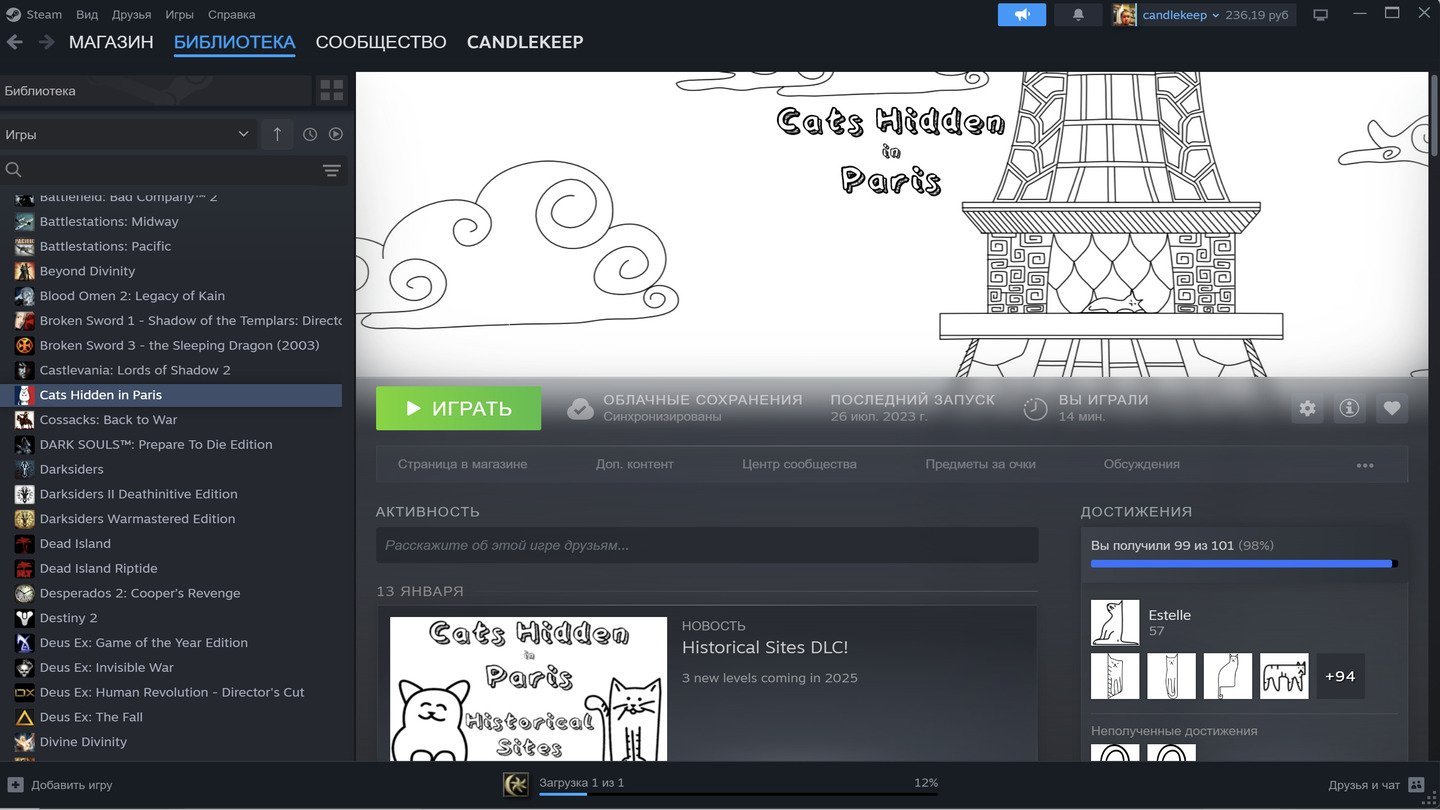 Источник: CQ.ru / Как скачать игру в Steam
Источник: CQ.ru / Как скачать игру в Steam
- После завершения скачивания игра установится автоматически;
- В библиотеке появится кнопка «Играть»;
- При первом запуске Steam может предложить установить дополнительные компоненты (например, DirectX или Visual C++). Согласитесь — это необходимо для корректной работы;
- Все дальнейшие обновления будут загружаться автоматически при подключении к интернету.
Советы
- Если у вас медленный интернет, можно поставить ограничение скорости загрузки или выбрать ночное время для скачивания.
- Для экономии места игры допускается переносить между дисками — в настройках есть пункт «Переместить папку установки».
- Бесплатные проекты (например, Dota 2, CS:GO, Warframe) устанавливаются сразу, без оплаты.
- Игры из вашей библиотеки можно удалять и заново скачивать без повторной покупки — они навсегда закрепляются за аккаунтом.
Заглавное фото: Steam
Читайте также:
Какой у вас опыт работы со Steam?
0 голосов


 Сергей «candlekeep» Мергеевич
Сергей «candlekeep» Мергеевич

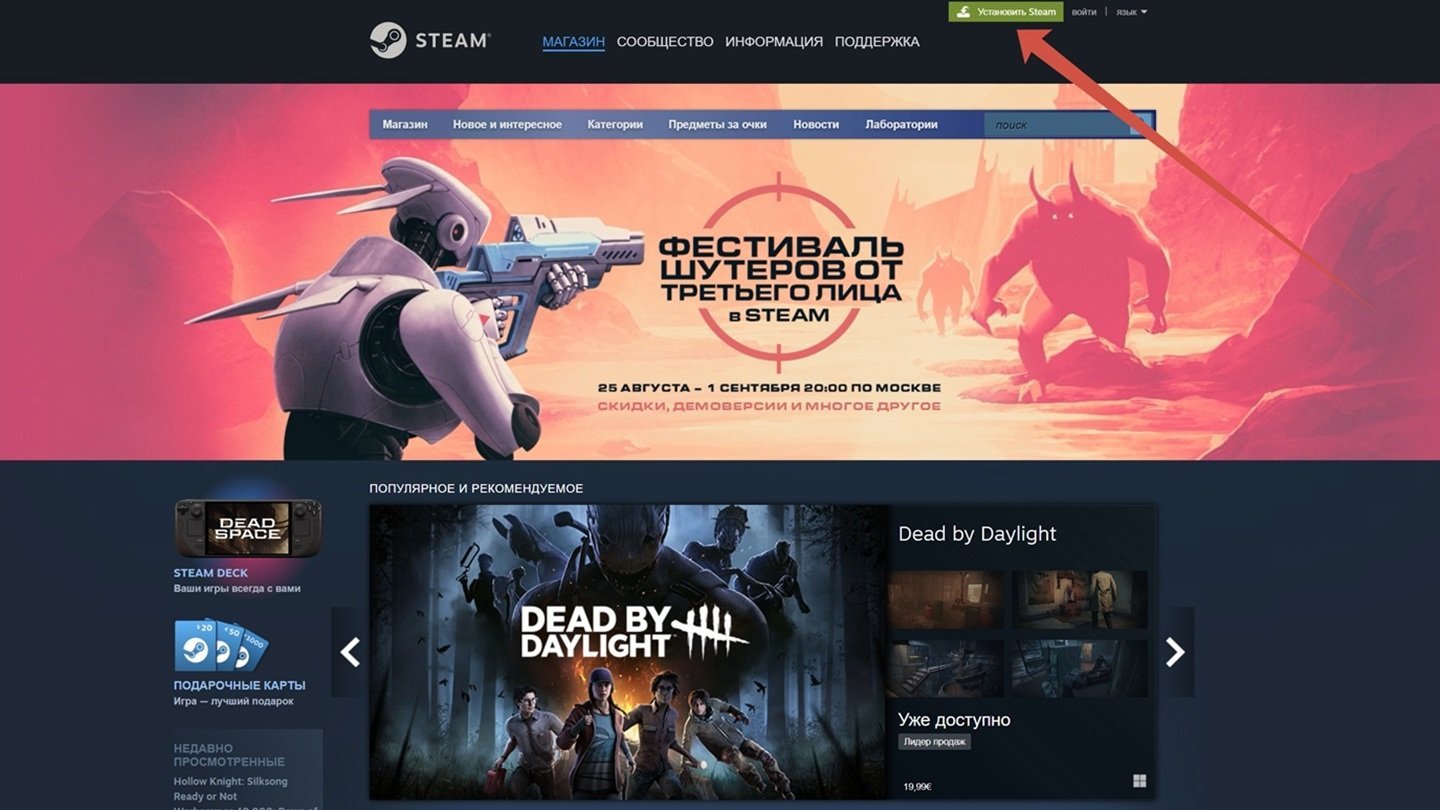
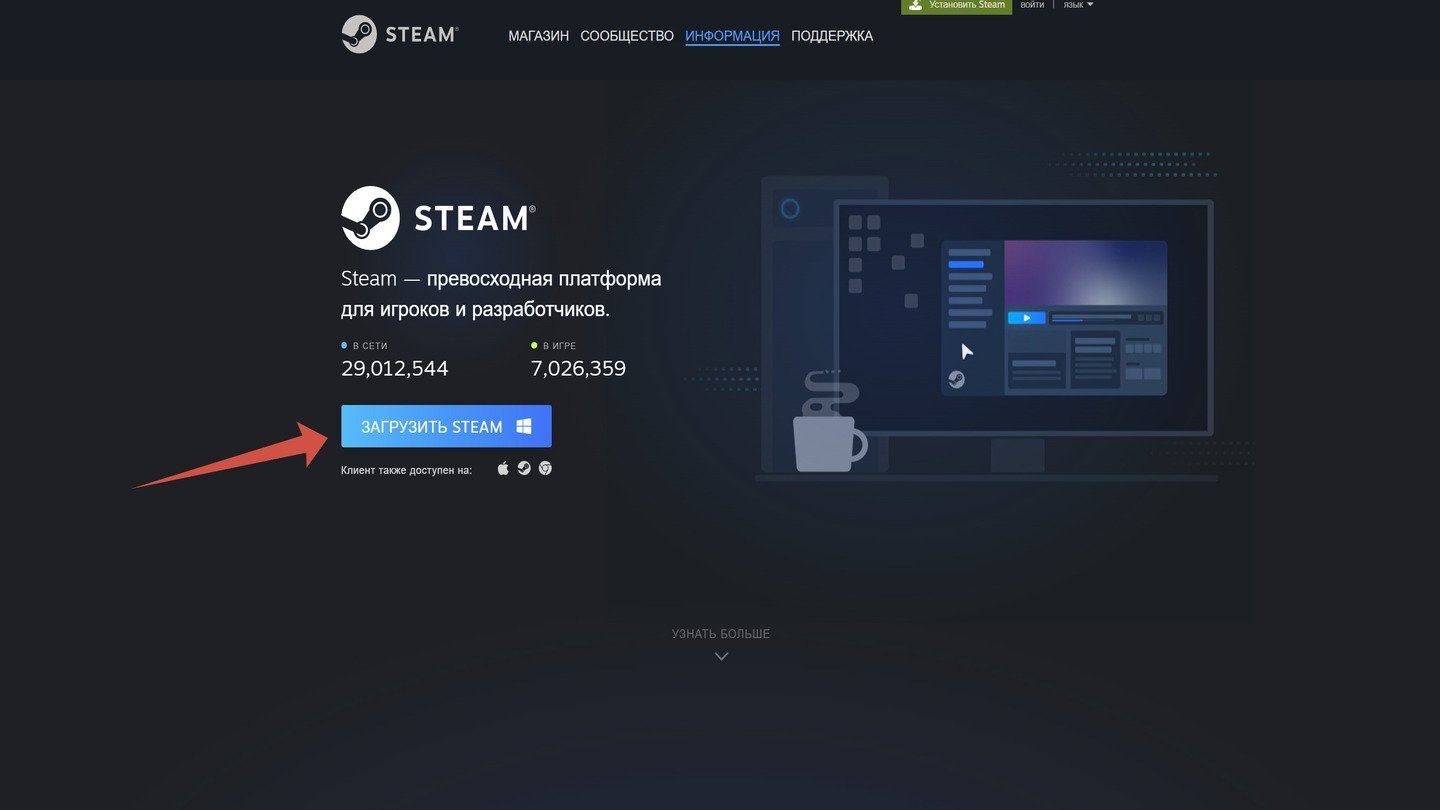
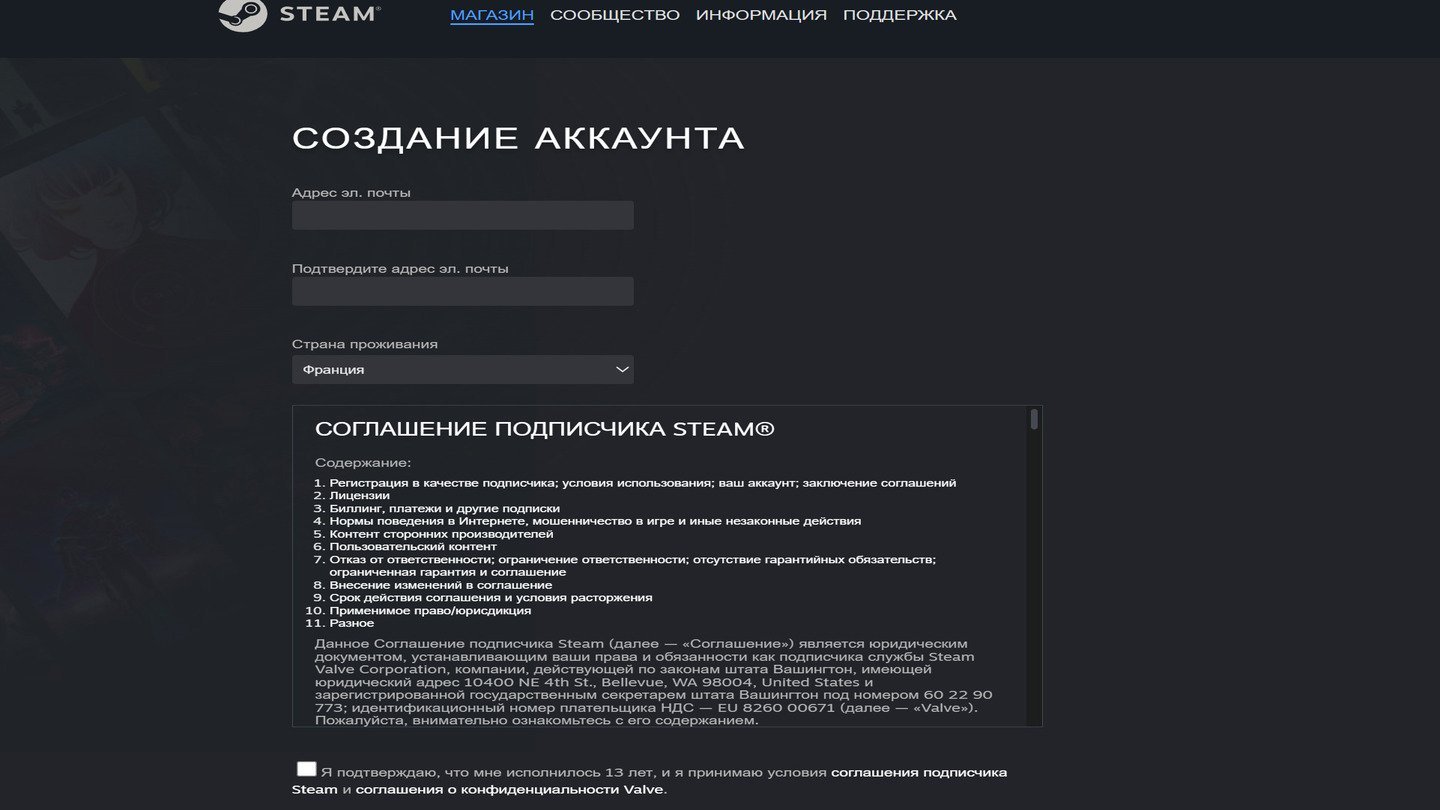
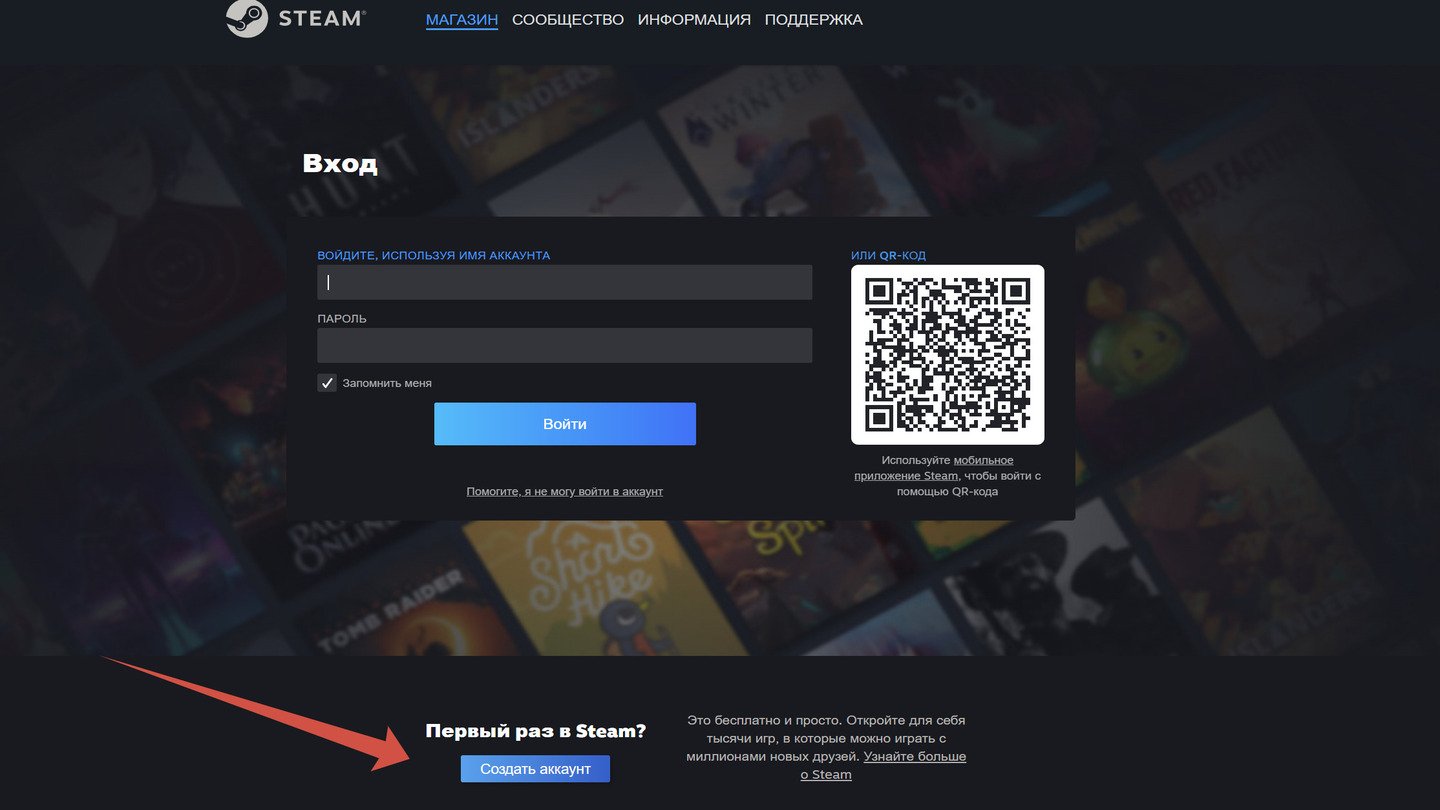
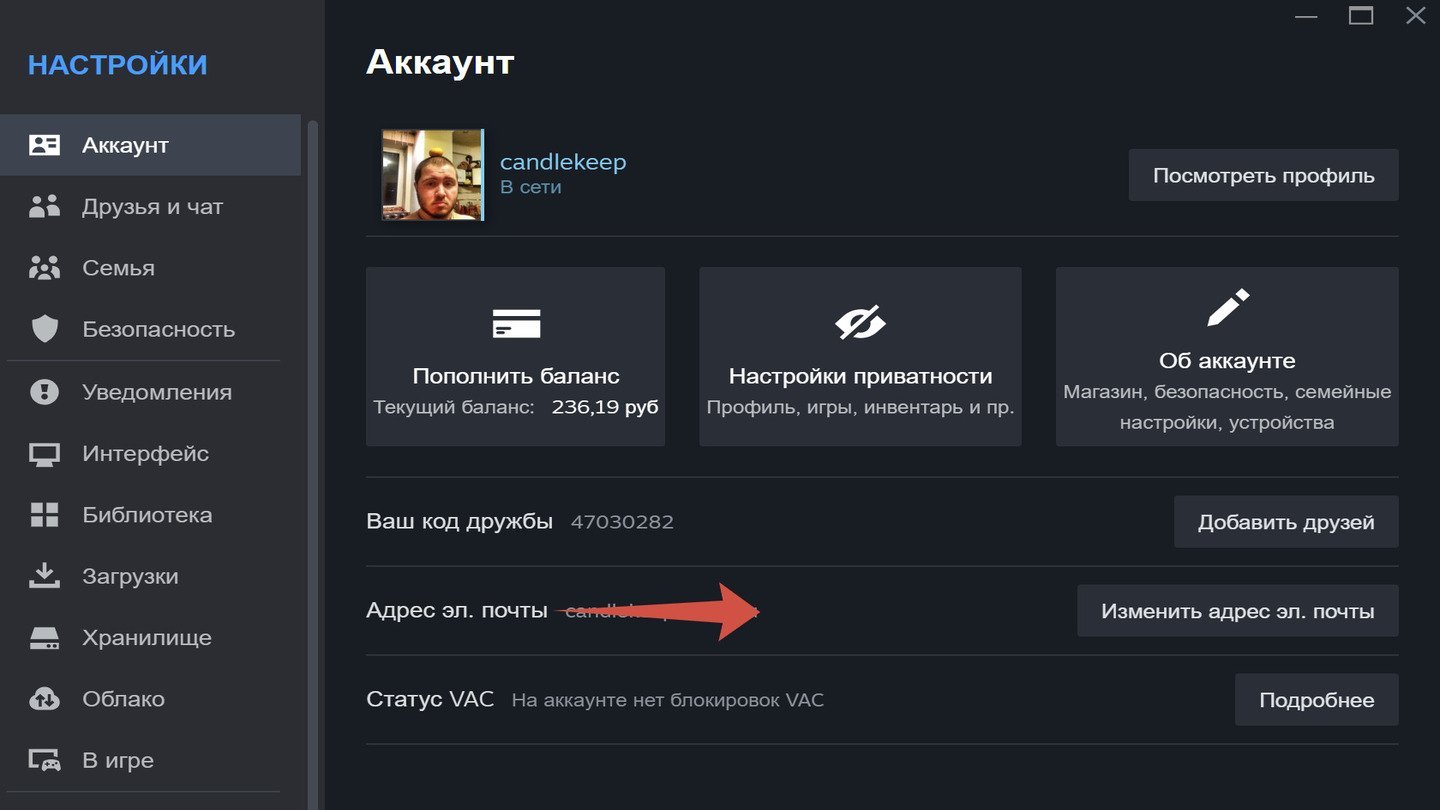

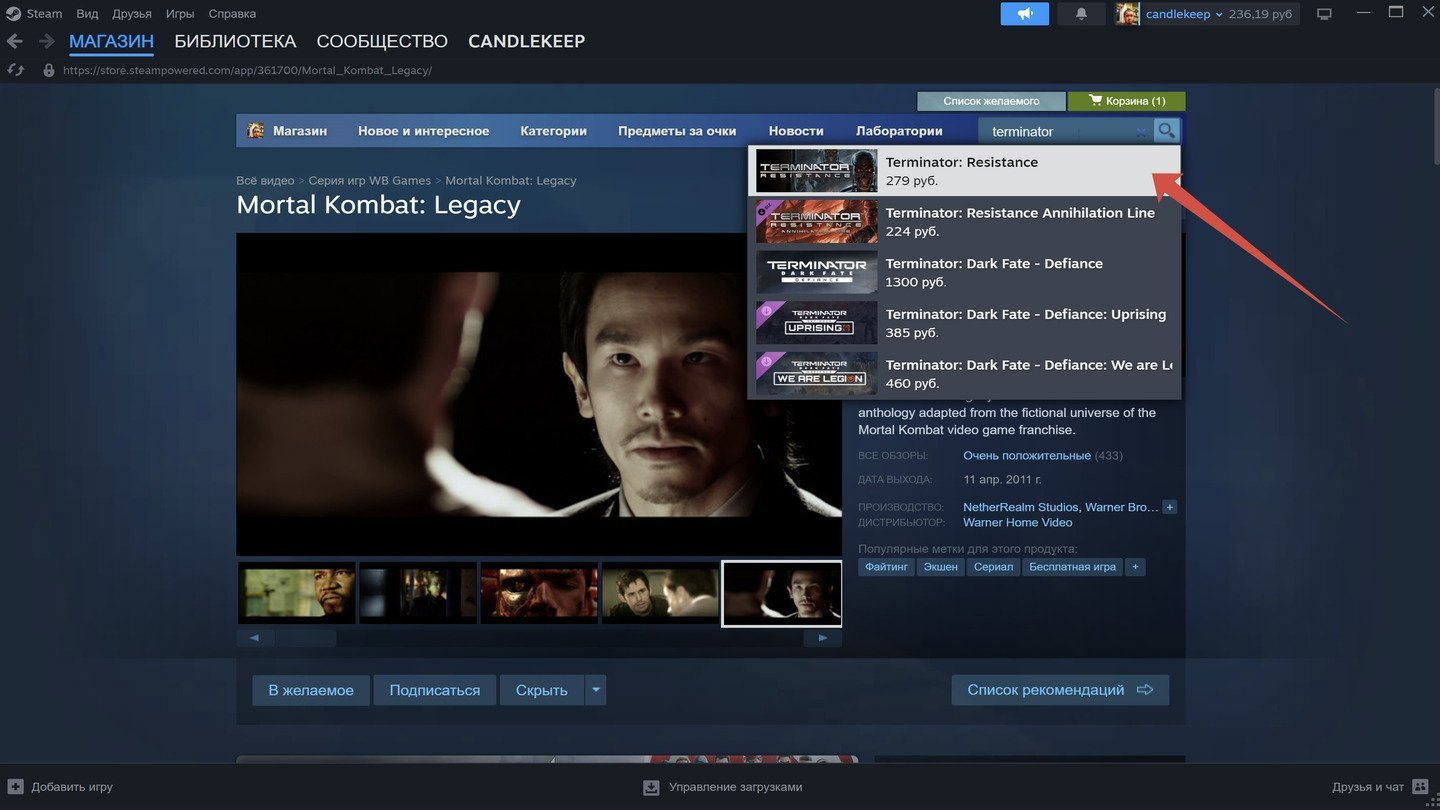
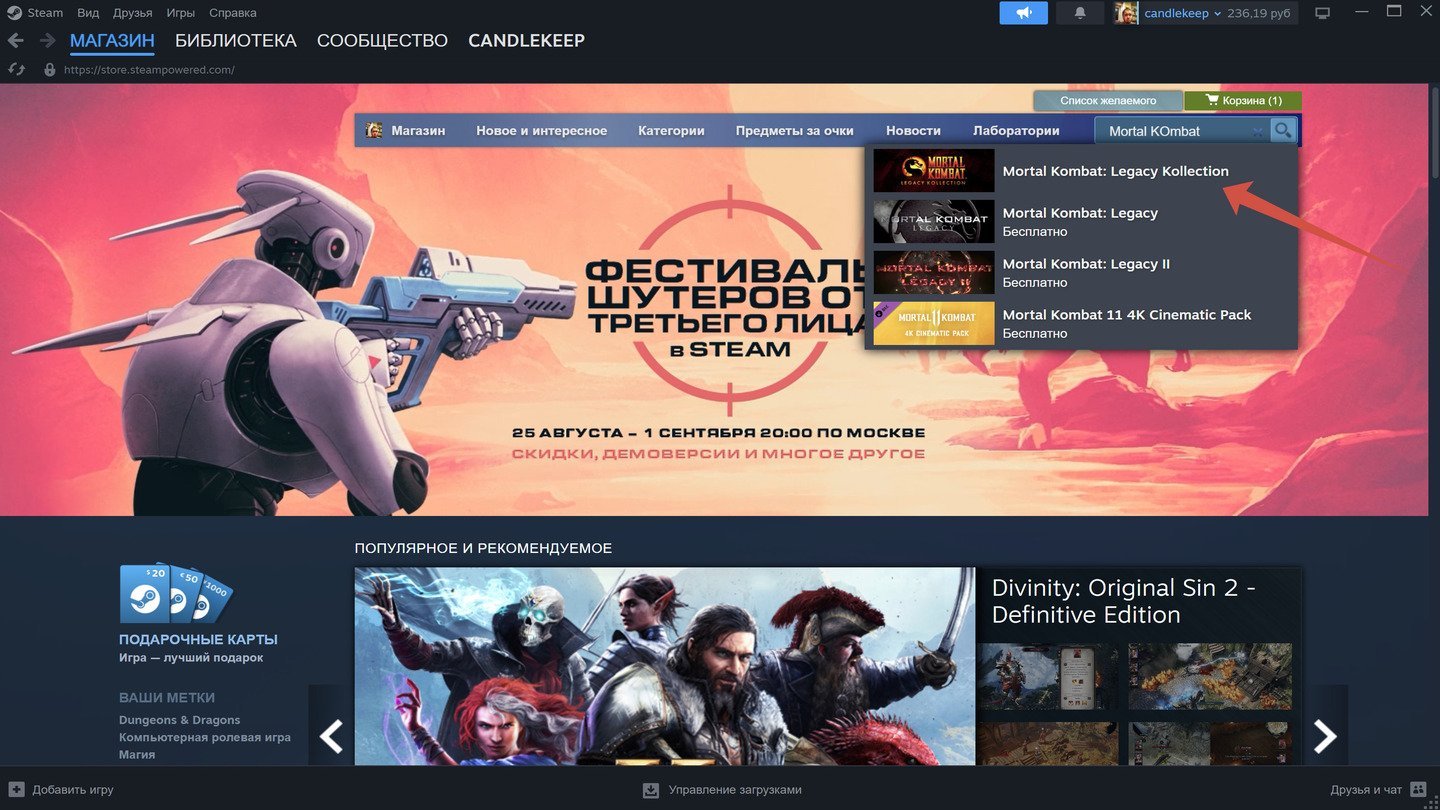
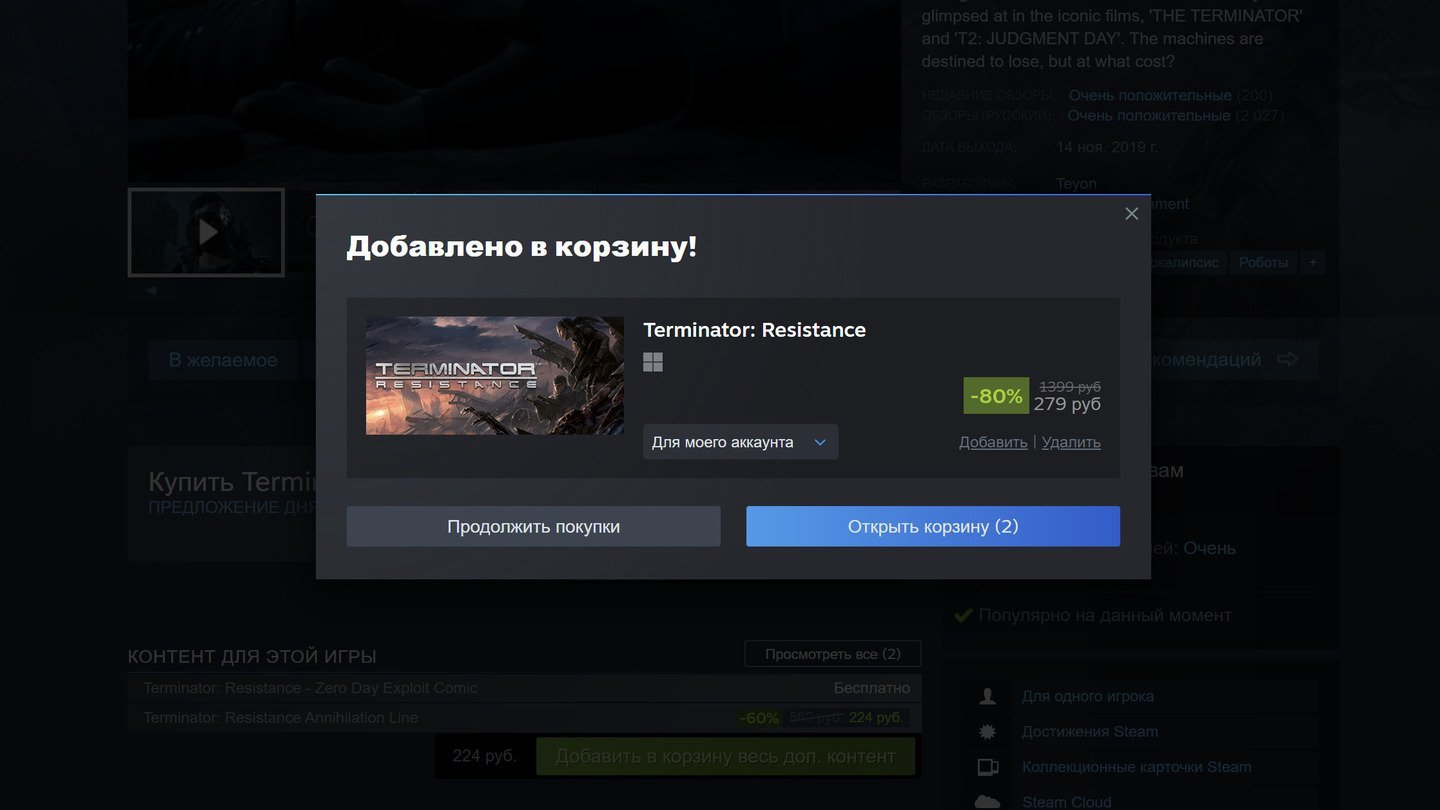
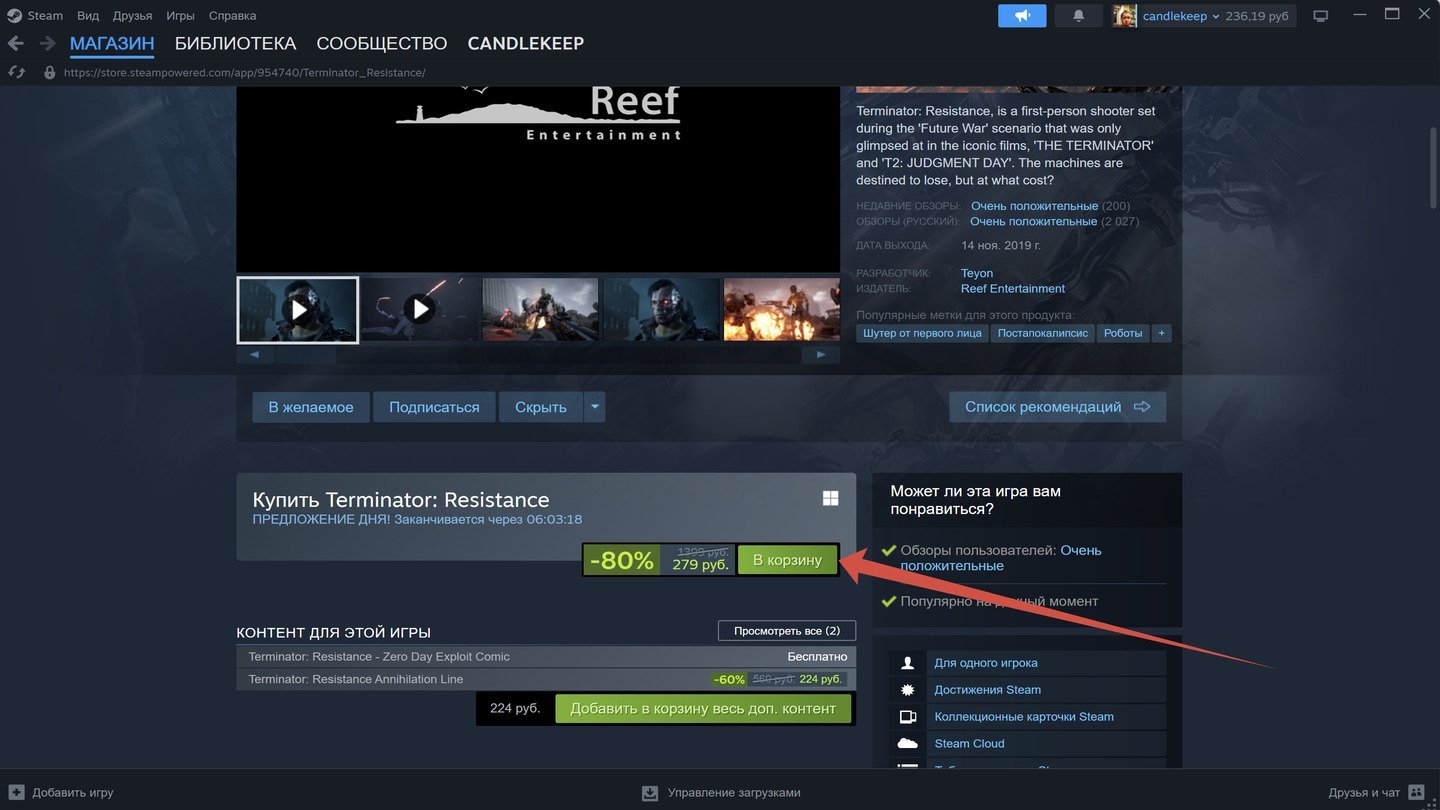
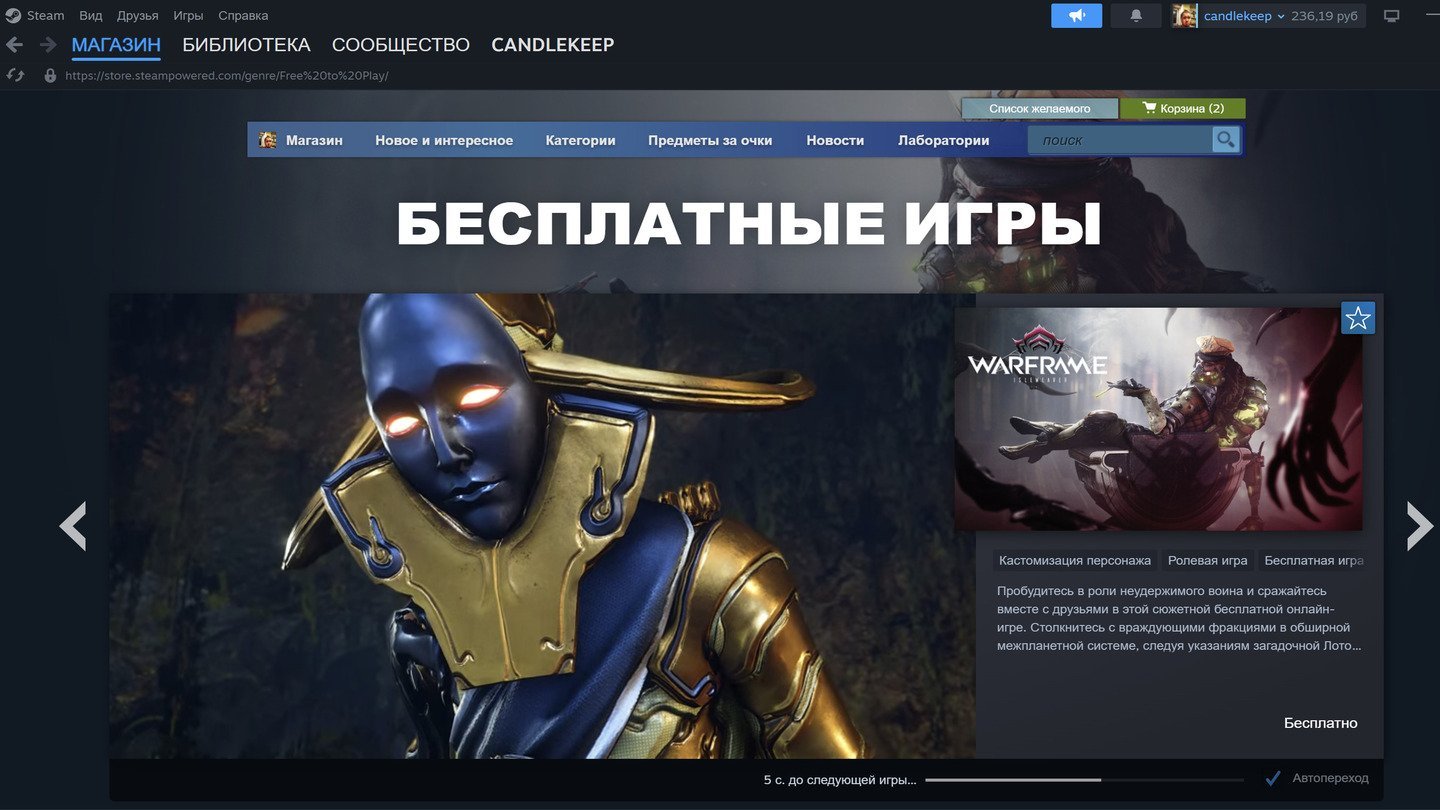
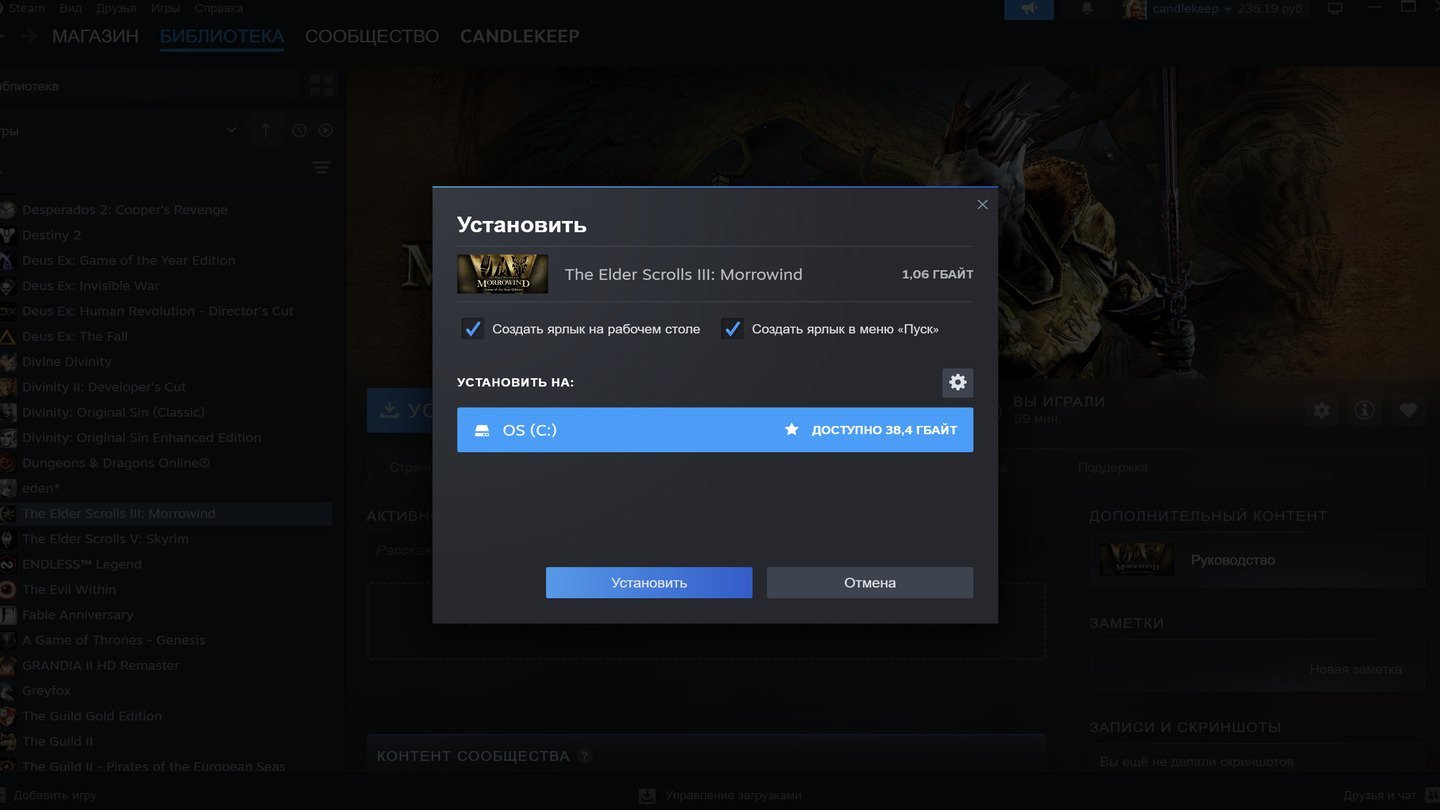
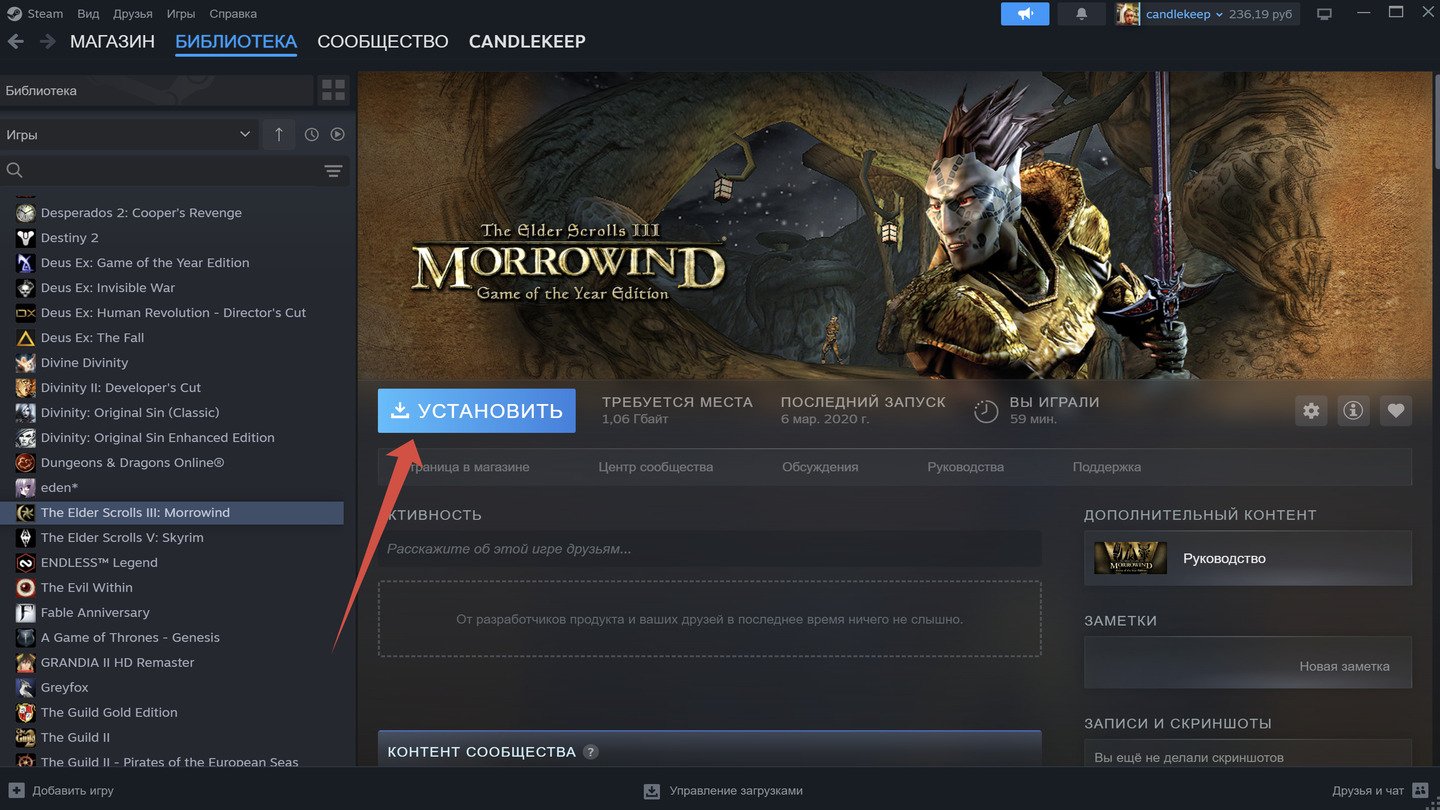
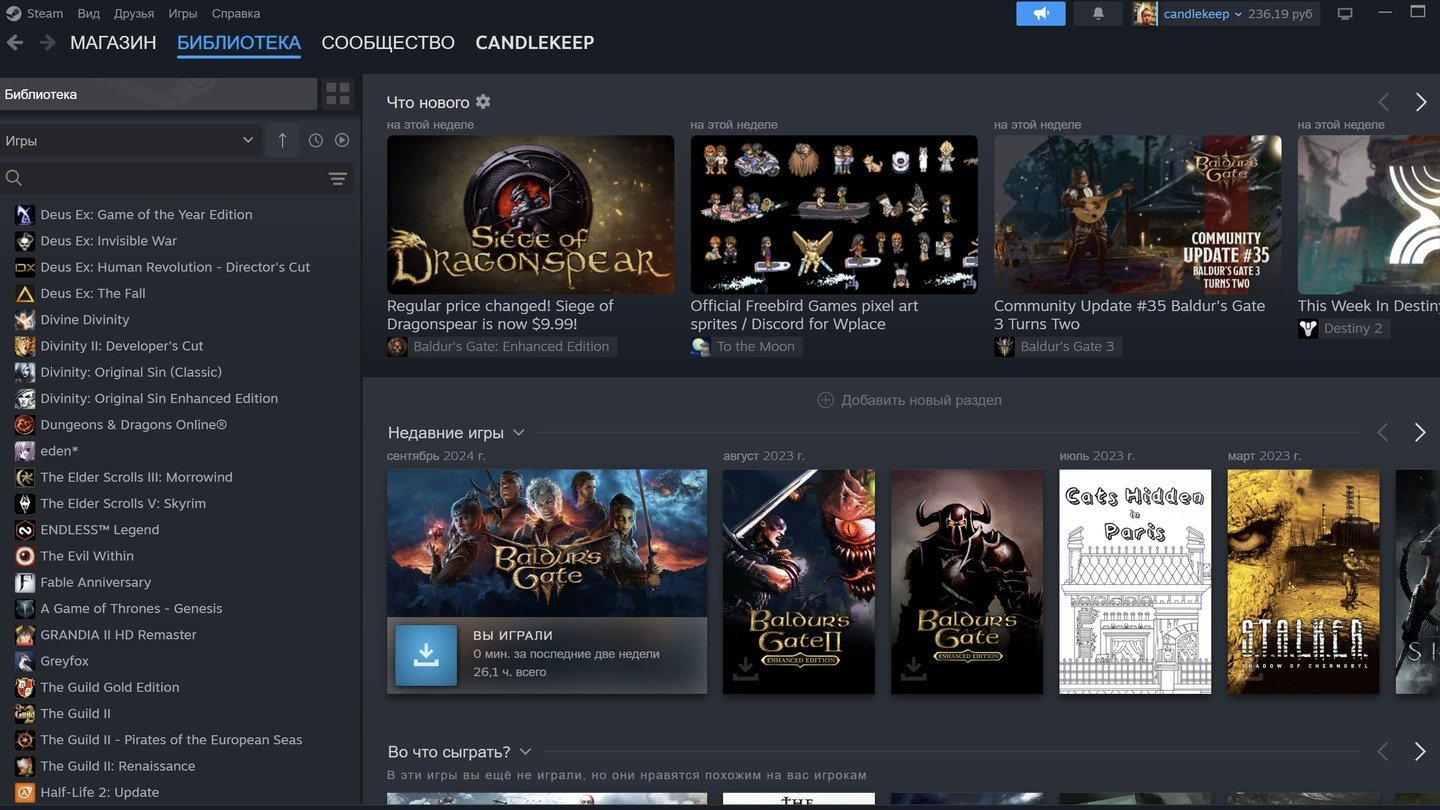


















2 комментария